Как разблокировать универсальный пульт от телевизора?
Естественно, современный человек привык к комфортному существованию. Ему трудно даже подойти к телевизору, чтобы переключить канал, ведь для этого есть дистанционное управление, благодаря которому можно переключать каналы хоть двести раз подряд. Но что будет, если пульт вдруг перестанет функционировать? На самом деле эта проблема часто встречается, особенно когда речь заходит о таком устройстве, как универсальный пульт, который имеет довольно сложную схему работы.
Его можно заблокировать, причем не только намеренно, но и случайно. Как же в таком случае быть, не идти же в магазин и покупать новый? Как разблокировать пульт от телевизоров Смарт ТВ мы постараемся рассказать здесь. Но есть одна проблема – блокировка на разных ТВ отключается по-разному, потому нужно знать хотя бы фирму производителя, чтобы корректно выполнить процедуру.
Как разблокировать пульт от телевизора Samsung
Компания Самсунг одна из лидеров на рынке ТВ, потому не удивительно, что неудобство, связанное с блокировкой её телевизионного оборудования, довольно частая проблема для владельцев техники.
Способ первый.
На ТВ этой марки есть полезная функция, которая называется «HOTEL MODE». Она используется для гостиниц, потому и получила такое название. Признаком того что этот режим включен, является ограниченная способность передачи сигнала. Например, пользователь может переключать каналы, но другие настройки ему недоступны.
Чтобы разблокировать универсальный пульт надо войти в сервисное меню. Для этого можно воспользоваться такими комбинациями клавиш:
По очереди нажмите кнопки «DISPLAY», «MENU», «POWER». Важно соблюдать минимальный интервал времени между каждым кликом;
-
Если первая комбинация не сработала, надо нажать на «MUTE», «1», «8», «2», «POWER»;
Если рассматриваемый телевизор Smart ТВ имеет европейскую сборку, то для его разблокировки подойдет комбинация: «STANDBY», «DISPLAY», «MENU», «MUTE», «POWER».

После верного выполнения инструкций, блок частично спадет, и в это время надо выйти из гостиничного режима.
Способ второй.
Если же устройство так и осталось заблокированным и никакие манипуляции не помогают, можно предположить что был включен защитный режим, который есть практически на всех «родных» пультах Самсунг.
Как этот режим действует? Например, устройство упало или было повреждено. Тогда оно прекращает свою работу. Чтобы её восстановить, нужно вытащить батарейки и, нажав на кнопку «POWER», вставить их обратно, не отпуская при этом клавишу.
Снятие блока с пульта Sharp и Philips
На некоторых моделях блокировка снимается стандартным вводом ключа «0000» или «1111», но если это не помогло, для устройств компании Шарп подойдут такие шаги:
Шаг первый – одновременно нажать на клавишу звука (VOL-) на телевизоре, и ключевую кнопку на пульте;
Шаг второй – если первый метод не помог, тогда можно воспользоваться менее популярным – отыскать на панели телевизора клавиши регулировки звука, и нажать на кнопку, которая убавляет звук, одновременно давя на «канал +».
 После этого включится пустой канал. Тогда нужно осуществить переход в родительский контроль и отключить его, и универсальный пульт будет разблокирован.
После этого включится пустой канал. Тогда нужно осуществить переход в родительский контроль и отключить его, и универсальный пульт будет разблокирован.
С пультом Филипс тоже можно сделать несколько манипуляций, которые позволят привести его в рабочее состояние. Но прежде чем приступать к любым манипуляциям, откройте инструкцию, и посмотрите что на этот счет сказано в ней. Возможно, там есть точные указания, как снять блокировку с пду (пульта дистанционного управления) без экспериментов.
Если инструкция утеряна, или в ней нет необходимых указаний, можно попытаться обойти проблему другим путем – постараться провести сопряжение пульта с ТВ. Для этого поднесите устройство к панели телевизора, где видна надпись «Philips», нажмите синюю и красную кнопки телетекста, и удержите на протяжении десяти секунд. Если справитесь, появится сообщение об удачном проведении операции. Если не получилось, вытащите из пульта батарейки, а ЖК ТВ отключите от сети. Включите все обратно и попробуйте ещё раз.
Включите все обратно и попробуйте ещё раз.
Ещё одним популярным производителем телевизоров, которые пользуются спросом в нашей стране, является компания LG. Естественно, из-за неосторожности блокируется её оборудование. Но снять блокировку пульта нетрудно, ведь для этого может подойти любой из выше перечисленных способов.
Но самый эффективный, как показывает практика – это самый простой вариант. Просто вытащите батарейки и вставьте их обратно, нажимая кнопку «пуск». Если ничего не помогает, можно попробовать купить новый пульт. Если и он не помог, скорее всего, проблема в телевизоре и надо обратиться к профессионалу.
Как самому отремонтировать пульт ДУ телевизора
Самая распространенная неисправность пульта дистанционного управления – это слабая реакция его кнопок на нажатие или, вообще, отсутствие таковой, даже если в устройство вставлены абсолютно новые батарейки. Происходит это потому, что в небольшие зазоры между кнопками и корпусом ПДУ с поверхности кожи наших пальцев постоянно попадает влага и частички жира, которые со временем образуют загрязнения, мешающие пульту нормально работать.
 Рассмотрим, как можно отремонтировать ПДУ телевизора, основательно почистив контактные плоскости его кнопок и придав им, практически, первозданное состояние.
Рассмотрим, как можно отремонтировать ПДУ телевизора, основательно почистив контактные плоскости его кнопок и придав им, практически, первозданное состояние.Чтобы отремонтировать ПДУ его, разумеется, необходимо разобрать. Для этого надо снять с него крышку отсека элементов питания, выкрутить саморез, соединяющий части корпуса пульта (если он присутствует в конструкции) и отделить их друг от друга.
При этом чтобы не поцарапать пластик изделия, не рекомендуется ковырять защелку между частями корпуса чем-либо металлическим. Лучше постараться подцепить её ногтем, а если это не получается, то воспользоваться тонким пластиковым медиатором или специальной пластмассовой открывалкой корпусов мобильных телефонов.
После разъединения частей корпуса пульта из него вынимают плату и резиновую подложку с выступами кнопок.
С тыльной стороны подложки внутрь каждой кнопки встроен диск из токопроводящей резины, имеющий толщину примерно 3-4мм.
Для того чтобы отремонтировать ПДУ наверняка, необходимо почистить и плату, и обе стороны подложки вместе с токопроводящими дисками.

Как почистить плату ПДУ
Чистить плату рекомендуется спиртом изопропиловым, который, в отличие от, например, спирта медицинского, совсем не содержит воды.
Чистку обычно осуществляют ватным тампоном, но лучше использовать зубную щетку, так как на поверхности платы могут присутствовать SMD-компоненты, которые, зацепив ватой, можно поломать. Удаляют загрязнения с контактной поверхности платы ПДУ очень просто: её сначала обильно смачивают спиртом,
а затем энергично чистят зубной щеткой, не оставляя при этом нетронутых мест.
После обработки зубной щеткой поверхность платы дополнительно протирают смоченной в спирте тряпочкой.
Почищенная плата блестит и выглядит, как новая.
Как почистить подложку пульта
Резиновую подложку пульта чистят в два этапа. На первом этапе её просто тщательно отмывают при помощи мыльного раствора, воды и той же зубной щетки.
На втором этапе чистят токопроводящие диски расположенных на подложке кнопок.
 Обычно, если диски загрязнены, то поверхность их выглядит глянцевой. Задача чистки – это удалить с них этот налет глянца и вернуть им матовый оттенок.
Обычно, если диски загрязнены, то поверхность их выглядит глянцевой. Задача чистки – это удалить с них этот налет глянца и вернуть им матовый оттенок. Для этого поверхность каждого диска поочередно обрабатывают легкими прикосновениями нулевой наждачной бумаги. При этом для удобства подложку держат рукой так, чтобы один из её пальцев служил опорой для диска.
Если в доме есть небольшие тиски, то работу можно значительно ускорить, зажав в них карандаш и используя в качестве опоры для дисков его торцевой конец.
Проверка работоспособности
Работает отремонтированный пульт или нет, можно проверить, если собрать очень простенький проверочный стенд . Для его сборки в отверстия беспаечной макетной платы вставляют датчик приема TSOP, подают на его контакты питание 5В, а между его плюсовым и выходным контактом в плату устанавливают светодиод.

Если кнопка пульта работает исправно, то при наведении его на датчик TSOP и нажатии на неё светодиод ярко загорается. Таким способом проверяют все кнопки пульта.
Если не полениться и почистить пульт ДУ телевизора или любого другого устройство согласно рекомендациям, приведенным выше, то работать его кнопки будут без «осечек» и от малейшего нажатия, а сам пульт будет приведен, практически, к заводскому состоянию.
Подробное видео, как отремонтировать ПДУ телевизора
Источник (Source) Становитесь автором сайта, публикуйте собственные статьи, описания самоделок с оплатой за текст. Подробнее здесь.
Не работает пульт от телевизора: причины, ремонт
Мы настолько привыкли к комфорту, что даже встать переключить канал телевизора нам уже тяжело и если не работает пульт дистанционного управления (ПДУ) от телевизора, мы нервничаем и ощущаем сильный дискомфорт. Хорошая новость состоит в том, что во многих случаях проблему можно решить самостоятельно, своими руками починив дистанционку.
Содержание статьи
Телевизор не реагирует на пульт
Иногда телевизор перестает реагировать на команды пульта. Тут возможностей две: не работает пульт от телевизора или пульт ДУ в порядке, а поврежден приемник сигнала на самом телевизоре или сбились его настройки. С первым случаем можно справиться самостоятельно, для второго нужен специалист.
Не работает пульт от телевизора. Неприятно, но можно исправить самостоятельно
Определяем работает ли ПДУ
Пульт дистанционного управления при нажатии кнопок выдает определенные сигналы при помощи инфракрасного излучения. Наш глаз не в состоянии засечь такие сигналы, а вот камера фотоаппарата или телефона их «видит». Чтобы проверить, работает ли дистанционка, берем телефон, включаем в режим фото или видеосъемки, разворачиваем пульт так, чтобы светодиод был развернут в камеру, несколько раз нажимаем на кнопки.
Если не работает пульт от телевизора, при нажатии на кнопки не будет гореть светодиод
Если все в порядке, увидим, как загорается или мигает лампочка. Это значит, что сигнал идет, но его почему-то не принимает приемник ТВ. Можно попробовать провести настройку заново, возможно, они сбились.
Не работает совсем
Если не работает пульт от телевизора — не выдает сигналы, проверяем все возможные причины начиная с самых простых и очевидных:
- Плохой контакт в отсеке с батарейками. Для начала выньте батарейки, осмотрите контактные пластины. Если они не блестят, возьмите кусок сухой хлопковой ткани (можно трикотаж) и хорошенько протрите контакты. Если на металле есть грязь, можно стереть ее обычным школьным ластиком, ватным тампоном, смоченным в спирте (потом протрите сухой ветошью). Поставьте батарейки и протестируйте. Если ничего не изменилось, идем дальше.
Корродировавшие контакты могут быть причиной того что не работает пульт от телевизора
- Замените батарейки.
 Возможно, они сели. Устанавливая новые батарейки, не перепутайте полярность. Если присмотреться, на корпусе возле места под каждый элемент питания есть обозначения «+» и «-«. Батарейки укладываем «плюс к плюсу», «минус к минусу». Если обозначения не нашли, батарейки ставим так, чтобы сторона с выступом упиралась в контактную пластину, а ровный край — в пружину.
Возможно, они сели. Устанавливая новые батарейки, не перепутайте полярность. Если присмотреться, на корпусе возле места под каждый элемент питания есть обозначения «+» и «-«. Батарейки укладываем «плюс к плюсу», «минус к минусу». Если обозначения не нашли, батарейки ставим так, чтобы сторона с выступом упиралась в контактную пластину, а ровный край — в пружину.Как надо поставить батарейки в пульт от телевизора, нарисовано на корпусе
Очень часто плохой контакт или севшие батарейки являются также причиной нестабильной работы пульта ДУ. Когда он то работает, то нет. Сразу проверьте контакты и состояние батареек. Если не поможет, ищите другие причины.
Разбираем пульт дистанционного управления от ТВ
Если контакты и батарейки в норме, но пульт от телевизора не работает, надо посмотреть, может отпаялся контакт или повредились внутренние элементы. Для этого сначала надо пульт разобрать. Есть два типа пультов: на винтах и на защелках, но очень часто встречается с двойной фиксацией — и на винтах, и на защелках. Винты обычно находятся в отсеке для батареек (как на фото выше), еще могут быть с тыльной или лицевой стороны корпуса. Осматриваем, выкручиваем, стараемся разъединить половинки корпуса. Если не получается, есть еще и защелки. Как с ними справиться — в следующем абзаце.
Винты обычно находятся в отсеке для батареек (как на фото выше), еще могут быть с тыльной или лицевой стороны корпуса. Осматриваем, выкручиваем, стараемся разъединить половинки корпуса. Если не получается, есть еще и защелки. Как с ними справиться — в следующем абзаце.
Как открыть пульт от телевизора: действуем аккуратно
Если никаких винтов не обнаружено, значит части корпуса соединяются защелкой. Берем плоскую отвертку (тоненькую) или пластиковую карту (любую). Если посмотреть на корпус пульта сбоку, видна линия соединения двух частей. Вот в эту линию и стараемся вставить лопатку отвертки или угол пластиковой карты. Понемногу поворачивая «рычаг», разделяем половинки до тех пор, пока не услышите щелчок. Это или открылся, или сломался замок. Передвигаем инструмент дальше, до следующего замка и повторяем операцию. К сожалению, даже люди с опытом не могут избежать сломанных замков. А если их окажется много и винтов в ДУ нет, придется корпус потом склеивать или перематывать скотчем.
Проверяем контакты и дорожки платы
Контакты, которые мы видели в отсеке для батареек, припаяны к электронной печатной плате и вставлены в пазы. Аккуратно поддеваем их кончиком отвертки и вынимаем из пазов. Заодно посмотрим, хороша ли пайка. Если в месте пайки нарушен контакт, берем паяльник и прогреваем место пайки. Осматриваем и сами пластины. Они могут быть выгнуты, тогда их аккуратно выпрямляем. Осмотрите также дорожки — они могут треснуть. Если лопнувшая дорожка полностью покрыта оловом, то ее можно попробовать восстановить аккуратно прогрев паяльником.
Примеры плохой пайки и трещин на дорожках
Не менее аккуратно вынимаем резиновый блок (коврик) с кнопками — именно в нем кроются многие проблемы с пультом. Но к тому, что ДУ не работает совсем, они обычно не имеют отношения.
Контакты на платах могут белого цвета (луженые) или черного цвета (графитовые). Черные — это не грязные и оттирать их до блеска не надо. Этим вы окончательно доконаете устройство.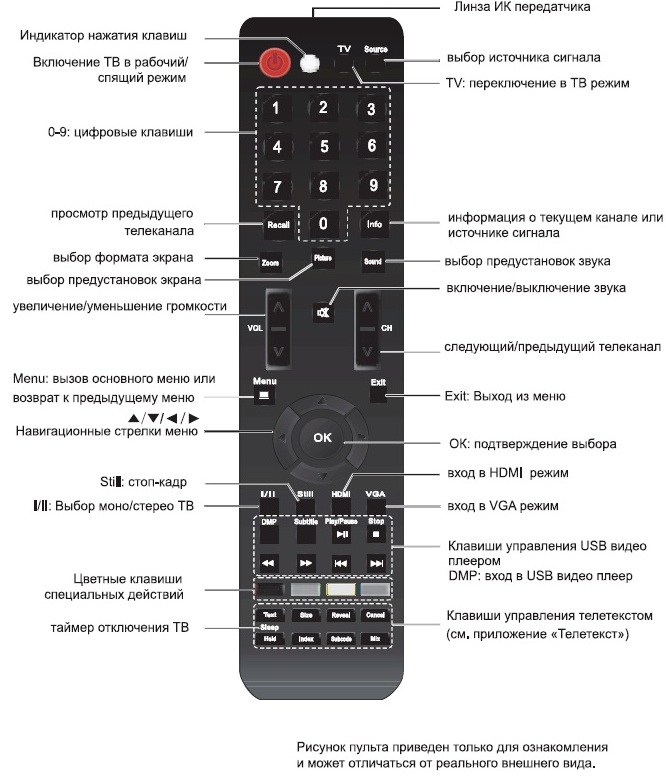 Тыльная часть кнопок тоже может быть покрыта графитовым слоем.
Тыльная часть кнопок тоже может быть покрыта графитовым слоем.
Графитовые контакты и кнопки с графитовым покрытием
Осматриваем на плате контакты. В ПДУ нормальных фирм проблемы почти не встречаются, а вот в отечественных или китайских изделиях могут быть вполне. Чаще всего проблемы возникают с контактами, которые идут на батарейки или с ИК диодом. Контакты эти восстанавливаем (пропаиваем). Если на самой плате видите отвалившийся или треснувший контакт, прогрейте его осторожно паяльником. Только так, чтобы олово не потекло на соседние площадки.
Повреждение кварцевого резонатора
Иногда, после падения пульта, телевизор не реагирует на сигналы пульта, а ИК светодиод при проверке горит. Скорее всего, проблема в том, что разбился кварцевый резонатор, точнее, кварцевая пластина, размещенная в его корпусе. Целостность резонатора можно проверить осциллографом. Поскольку осцилографа у вас явно нет, просто потрясите плату возле уха. Если слышите стеклянный звон, резонатор разбит.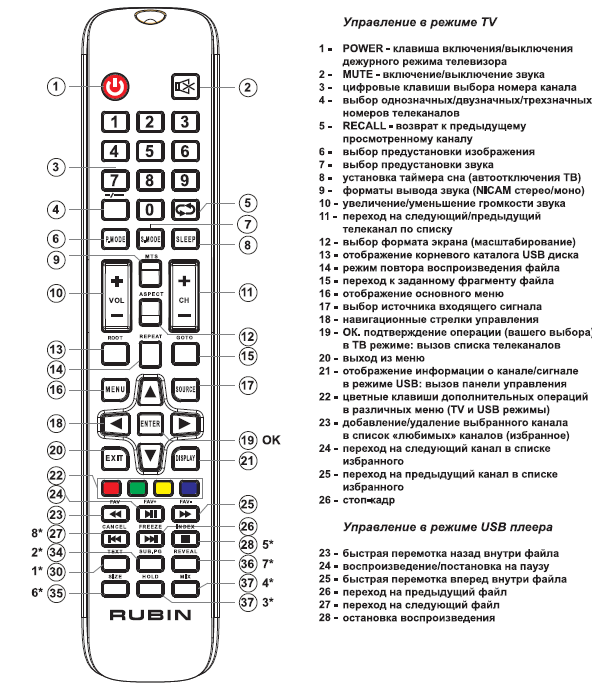
Разбитый кварцевый резонатор причина неработающего ДУ
Эта проблема лечится только заменой детали. Ее можно купить или снять со старого пульта. Во втором случае надо быть уверенным, что резонатор исправен.
Если после всех этих манипуляций ваша дистанционка не ожила, проще купить новый ПДУ. Можно, конечно, отдать пульт на ремонт специалисту, но овчинка, как правило, выделки не стоит.
Если не работают некоторые кнопки
Одна из наиболее часто встречающихся проблем — не работают некоторые кнопки на пульте от телевизора, т.е. пульт не работает лишь частично. Обычно отказывают самые часто используемые кнопки. Сначала, чтобы переключить, приходится нажимать все сильнее, потом и это не помогает. Причин этой неисправности две. Первая — скопившаяся грязь, вторая — износ графитового покрытия.
Для восстановления пульта от телевизора аккуратно его разбираем
Удаляем грязь
Если на пульте не работают кнопки, его сначала разбирают. Затем надо убрать пыль и жировые отложения. Если пульт эксплуатировался без защитного полиэтиленового пакета хотя бы пару лет, вы можете будете удивлены тем количеством грязи, которое там скопилось. Кроме пыли, могут присутствовать липкие маслянистые отложения. Вот они-то и нарушают контакт, из-за них и не работают кнопки ПДУ.
Если пульт эксплуатировался без защитного полиэтиленового пакета хотя бы пару лет, вы можете будете удивлены тем количеством грязи, которое там скопилось. Кроме пыли, могут присутствовать липкие маслянистые отложения. Вот они-то и нарушают контакт, из-за них и не работают кнопки ПДУ.
Вас может ожидать и нечто похуже
Очищать надо все части: корпус, плату, резиновый блок кнопок. Если загрязнений немного, смочите тампон или ушную палочку в спирте (более агрессивные средства лучше не использовать) и протрите загрязненные места. Если грязи слишком много, можно и кнопки, и плату вымыть с применением моющих средств для посуды (допустимо замочить на некоторое время, чтобы проще оттиралось). Оттирать грязь можно старой мягкой зубной щеткой, более жесткие средства не используйте. После того как грязь смыта, споласкиваем в проточной воде, оставляем сушиться или используем фен (только обычный, не строительный). Уже после этой процедуры большая часть проблем отпадает (около 90% случаев).
Восстановить проводимость кнопок
Иногда причина неработающей кнопки на ПДУ — сносившееся или затвердевшее графитовое покрытие, которое и обеспечивает электрический контакт.
Вот это покрытие можно восстановить
Есть несколько способов восстановления работоспособности кнопок:
- Способ 1. Взять наждачную бумагу с самым мелким зерном и осторожно потереть тыльную сторону неработающих кнопок. Только снимать надо совсем чуть-чуть. Затем протереть поверхность спиртом и попробовать в работе. Этот способ хорош в тех случаях, когда пульт перестал работать после длительного «простоя». В этом случае верхний слой становится слишком жестким и теряет токопроводящие свойства. Чтобы не слишком стереть графитовый слой, вместо наждачной бумаги возьмите газету или лист шершавой бумаги. Потрите ими площадки. Эффект тот же, но воздействие более мягкое.
- Способ 2. Найдите ненужную графитовую щетку от коллекторного двигателя. Снова-таки берем мелкую наждачную бумагу и натираем со щетки немного пыли.
 Берем не тонко отточенный мягкий простой карандаш (ТМ2 и мягче), обмакиваем его в графитовый порошок, подносим к поврежденной контактной площадке и круговыми движениями растираем графит по поверхности. Натираем мягко и неторопливо, добавляя понемногу порошка. Заканчиваем, когда контактная площадка начинает равномерно блестеть. Когда все кнопки обработаны, стряхиваем излишки и собираем пульт.
Берем не тонко отточенный мягкий простой карандаш (ТМ2 и мягче), обмакиваем его в графитовый порошок, подносим к поврежденной контактной площадке и круговыми движениями растираем графит по поверхности. Натираем мягко и неторопливо, добавляя понемногу порошка. Заканчиваем, когда контактная площадка начинает равномерно блестеть. Когда все кнопки обработаны, стряхиваем излишки и собираем пульт. - Способ 3. Купить ремкомплект, который состоит из контактных графитовых площадок и клея. Резинки наклеиваем на кнопки, восстанавливая их проводимость. Перед наклеиванием новых, старые можно удалить. Так работать они будут немного лучше.
Ремкомплект для пультов ДУ
Второй способ более щадящий. Он позволяет восстановить работу кнопок на пульте дистанционного управления даже на старых моделях. Зато первый позволяет их реанимировать после длительного простоя. Третий тоже хорош, но ремкомплект еще найти надо, да и денег он стоит.
Иногда советуют вместо токопроводящих резинок наклеивать кусочки фольги.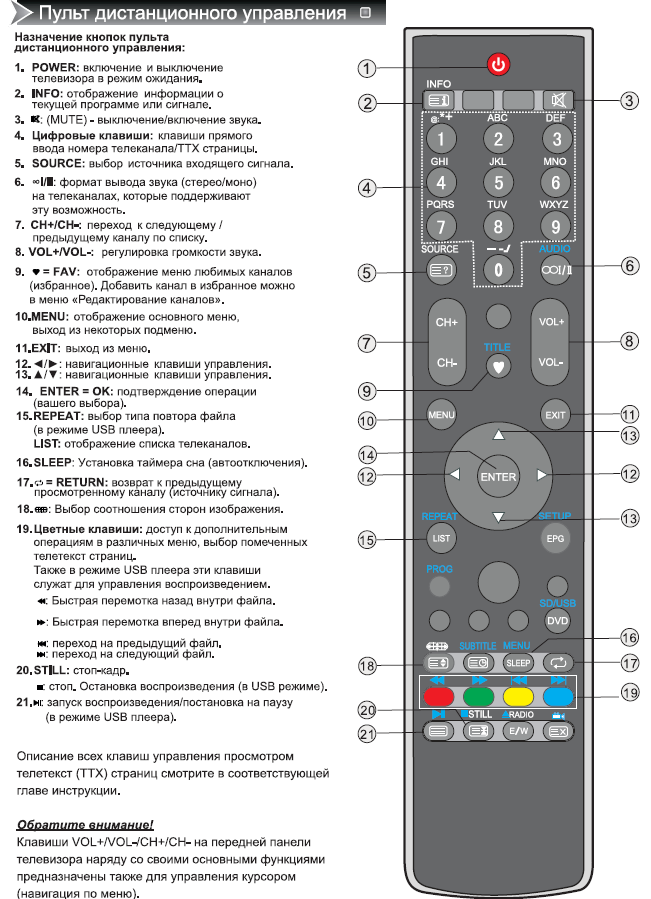 Это работает некоторое время, пока фольга не отстанет и не начнет замыкать все подряд. А так, способ неплохой.
Это работает некоторое время, пока фольга не отстанет и не начнет замыкать все подряд. А так, способ неплохой.
Ремонт кнопок ТВ пульта фольгой. Фольга приклеена на двухсторонний скотч
Рекомендуют еще один способ: протереть площадки спиртом. Тоже помогает, но слишком сильно разрушается токопроводящий графитовый слой. После двух таких промывок точно придется клеить новые резинки, так как графита на старых не останется.
Видео по теме
Ремонт пульта ДУ телевизора в домашних условиях. Надолго ли хватит работоспособности после ремонта пульта. Обслуживание пульта управления телевизором.
В раздел: Советы → Ремонт пульта ДУ Ремонт пульта от телевизора своими руками.
Уже стало привычным в нашем доме иметь цветной телевизор управляемый с пульта дистанционного управления. И вот после определенного времени пользования мы стали замечать, что пульт ДУ стал работать не так как раньше.
В чем это стало проявляться:
— Уменьшение дальности.
— При нажатии на отдельные кнопки, они срабатывают не с первого раза, а только после нескольких нажатий.
— Некоторые кнопки перестали срабатывать вообще.
— Не работает ни одна кнопка.
— При замене батареек они быстро садятся.
— Срабатывание от пульта ДУ при отведении его немного в сторону от направления на телевизор.
Для выявления причины плохой работы ДУ правильней всего сделать несколько простых действий.
1. Проверить контакты батарейного отсека.
Почистите контакты от возможного налета, попробуйте по вращать вставленные батарейки в отсеке.
2. Замените батареи на новые, если напряжение стало меньше значительно.
3. Разобрать пульт, сняв крышки корпуса, делать необходимо с предельной осторожностью, дабы не сломать пластмассовые фиксаторы, которые крепят крышки.
После разборки корпуса следует осмотреть печатную плату и определить,
что надо сделать для ремонта пульта:
1. Можно нанести на токопроводящий слой графита карандашом.
2. Наклеить токопроводящие резиновые графитовые контактные площадки используя ремонтный набор.
или
3. Смыть с поверхности грязь, жир…
На фото ремонтный набор для пультов дистанционного управления и фото печатно платы пульта ДУ телевизора SONY BRAVIA.
Так что лучше выбрать, каким способом починить пульт ДУ?
1 СПОСОБ. Если нанести токопроводящий слой на токопроводящую поверхность кнопок, потерев стержень простого карандаша. Неплохой способ, но нужно знать куда наносить слой, чтобы не сделать хуже, так как появится лишняя проводящая дорожка, которая не улучшит состояние пульта. А еще учесть, что эта дорожка (грифель) со временем осыпется и пульт опять потребует к себе внимание, его снова придется ремонтировать.
Совет: нет необходимости наносить грифель на все кнопки, в первую очередь нанесите на те кнопки пульта, которые плохо «работают», т.к. правило страдают чаще кнопки громкости, номера кнопок любимых каналов и т.п.
2 СПОСОБ. Наклеить на токопроводящие места ремонтные кнопки из набора. Этот способ кажется простым, но не спешите, он требует очень большого внимания и аккуратности. Может потребоваться немножко откусить верхнюю поверхность кнопки кусачками, для уменьшения её толщины, ведь при наклеивании ремонтных кружочков они смогут помешать.
3 СПОСОБ. Очистить от жира и грязи поверхность платы и резиновую накладку с кнопками. Чаще всего бывает достаточно хорошо отмыть и обезжирить плату с дорожками и внутреннюю сторону силиконовой накладки и пульт снова отлично работает.
При отмывке соблюдайте осторожность: не очищайте до блеска проводящий слой кнопки на силиконовой накладке и проводящий слой на дорожках печатной платы — иначе пульт совсем не будет работать !!!
При очистке платы осторожными движениями отмывайте вокруг токопроводящих площадок и дорожек, но если на них имеется жир и прочее, то аккуратно отмойте, не удалив при этом токопроводящий слой.
Смотрите также Телевизионная антенна для загородного дома, дачи
Самому произвести разводку телевидения (телевизионного кабеля) в квартире, доме.
Стандарты ТВ вещания аналоговый и цифровой, что такое мультиплекс.
Как выбрать телевизор для гостиной и на кухню.
Первое включение и настройка на каналы.
Регулировка изображения, как отрегулировать цветопередачу.
Подключение телевизора к интернету включение функции SMART TV.
Как разблокировать пульт от телевизора самому
Если гаджет не работает, это не значит, что он сломан. Возможно, его случайно заблокировали нажатием хитрой комбинации клавиш. Исправить ситуацию можно в два счета – необязательно даже перерывать шкафы в поисках инструкции.
Универсальные методы разблокировки
Сначала проверьте, не разрядились ли батарейки. Для этого вытащите их и опробуйте на другом устройстве. Если дело не в них, то нажмите на клавишу включения, а затем вставьте их обратно. Это – основной способ разблокировать пульта от телевизора.
Если он не помог, есть другие:
- Нажмите и удерживайте любую кнопку в течение 10-20 секунд;
- Удерживая “Р” и “+”, используйте комбинацию из четырех цифр: “1111”, “2222”, “1234” или другие. Затем еще раз кликните на “+”. Не забывайте, что временные интервалы между этими действиями должны быть минимальными;
- Одновременно нажмите сначала “Р” и “+”, потом “Меню” и клавишу, отвечающую за увеличение громкости или листание каналов вверх;
- «Exit», «9», «1» – нажмите на них одновременно или по очереди, в приведенной здесь последовательности.
Все это, однако, может не сработать. Тогда лучше все-таки поискать инструкцию для соответствующей марки.
Способы разблокировки пультов ТВ различных марок
В современных моделях для этого часто устанавливается специальная кнопка, в более старых разблокировать пульт от телевизора также можно нажатием специальной комбинации клавиш.
Samsung
Есть два варианта блокировки устройства компании “Самсунг”. При первом не работает ничего, он сделан для защиты детей от переключения на недозволенные передачи. Исправить ситуацию можно следующим способом:
- Вытащите батарейки;
- Нажмите и держите “Вкл/выкл”;
- Вставьте элемент питания обратно и отпустите кнопку.
При втором варианте блокировки на устройстве работает лишь переключение каналов и настройка громкости. Это – режим для отелей. Создан он для того, чтобы гости самовольно не меняли настройки. Убрать его можно также с помощью одной из следующих комбинаций, которая откроет перед вами меню:
- “MUTE”, “1”, “8”, “2”, “POWER”;
- “DISPLAY”, “MENU”, “POWER;
- “STANDBY”, ”DISPLAY”, ”MENU”, ”MUTE”, ”POWER” (для техники европейской сборки).

Главное, чтобы комбинации воспроизводились в приведенном здесь порядке. Если все сделано верно, на экране появится меню с надписью “Hotel” (отель), а рядом – бегунок. Переместите его из положения “On” в “Off”.
Все эти способы подходят большинству телевизоров “Samsung”. Но если не получилось, значит, вы имеете дело с особой моделью и нужно обращаться в техподдержку. Там расскажут, как разблокировать пульт от телевизора.
Телевизоры Philips и Sharp
Для “Шарпов” актуальны два пути разблокировки:
- Одновременное нажатие и удержание кнопок “Включение / выключение” на пульте и “Уменьшение громкости” на корпусе ТВ.
- Единовременное использование клавиш “Убавление громкости” и “Переключения на следующий канал” на телевизоре. После этого нужно зайти в меню и убрать режим родительского контроля.
А вот что делать, если вы владелец “Филипса” и человек, не привыкший хранить инструкции по использованию техники:
- Переключая каналы дистанционно, каждый наверняка замечал ряд абсолютно бесполезных разноцветных кнопок в верхней части устройства.
 Пришла пора воспользоваться ими. Нужно поднести пульт к телевизору – к надписи Philips. И затем, удерживая красную и синюю кнопки одновременно, ждать 10 секунд. Если все пройдет успешно, на экране появится соответствующее оповещение.
Пришла пора воспользоваться ими. Нужно поднести пульт к телевизору – к надписи Philips. И затем, удерживая красную и синюю кнопки одновременно, ждать 10 секунд. Если все пройдет успешно, на экране появится соответствующее оповещение. - А если нет, то повторите эти действия, предварительно обесточив и пульт (вынуть батарейки), и ТВ (выдернуть провод из розетки).
И опять же, многое зависит от модели, поэтому спрашивать нужно у специалистов. Однако перед этим обязательно нужно попробовать все универсальные методы.
Плюс к тому, отказ работать может быть обусловлен большим количеством пыли в корпусе. Поэтому целесообразно снять крышку с пульта и провести влажным ватным диском внутри.
Sony
Для того, чтобы настроить телевизионный пульт для “Сони”, понадобится поработать с самим ТВ. На его корпусе будет кнопка, которая открывает меню. Нажав на нее, ищем “STANDARD SET” (“общие настройки”). Там будет параметр “REMOTE CTRL” (“дистанционное управление”). Выбираем значение ON.
Другая проблема – в пульте могут быть заблокированы нужные вам функции из-за того, что устройство не запрограммировано изначально для работы с телевизором. Для решения вопроса нужно найти на нем кнопку SYNC MENU, а затем – опцию “Выбор устройства HDMI”. Вам предложат список моделей, и там обязательно будет подходящая.
А вот пульт от телевизора LG можно разблокировать c помощью круглой кнопки со стрелками. Поочередно нужно нажать на верхнюю, нижнюю, левую и правую стрелочки, а затем встряхнуть гаджет.
Для некоторых марок (например, “Супра”) найти достоверную информацию не так-то просто даже в интернете. Следует позвонить в контактный центр и уточнить способ действий.
Но иногда проблема не в пульте, а в самом ТВ, и приходится уже думать, как разблокировать телевизор. Решить вопрос поможет таблица.
| Проблема | Решение |
| При включении появляется поле ввода данных, зачастую – на синем фоне. | Требуется работающий пульт, чтобы ввести код. Взять его можно из инструкции или из сервиса техобслуживания. Взять его можно из инструкции или из сервиса техобслуживания. |
| Часть каналов заблокировано | Тут зачастую достаточно воспользоваться панелью управления на самом корпусе. Зайдите в меню – скорее всего, сбились настройки каналов или активирован режим защиты детей |
| Нельзя изменить настройки: техника отказывается принимать изменения и виснет | Здесь уже нам самим не справится, нужно звать мастера |
Лучший способ избежать подобный проблем в будущем – бережнее относится вещам и не использовать в их эксплуатации метод тыка. Тогда они и прослужат дольше.
Устранение неполадок пульта дистанционного управления BlueCurve TV
Проверка уровня заряда батареи
Если пульт дистанционного управления BlueCurve TV не отвечает или не работает должным образом, вам следует проверить уровень заряда батареи, чтобы узнать, следует ли заменить батареи. Есть несколько способов проверить уровень заряда батареи пульта дистанционного управления BlueCurve TV:
Используя свой голос:
- Удерживайте кнопку микрофона на пульте дистанционного управления BlueCurve TV.

- Сказать «О».
- В результате на экране вашего телевизора отобразится уровень заряда батареи пульта дистанционного управления BlueCurve TV, как показано ниже.
Вы также можете проверить уровень заряда батареи с помощью BlueCurve Guide:
- Нажмите кнопку Shaw на пульте дистанционного управления
- С помощью кнопок со стрелками выберите Настройки (значок шестеренки)
- Используйте кнопку вниз со стрелкой , чтобы выделить О и нажмите OK
- Уровень заряда батареи дистанционного управления отображается вверху экрана
Для проверки заряда батареи на самом пульте дистанционного управления:
- Откройте режим программирования на пульте дистанционного управления BlueCurve TV.
- XR11 (модель 2017 года): нажимайте кнопку Setup на пульте дистанционного управления, пока светодиод в верхней части пульта дистанционного управления не изменит цвет с красного на зеленый
- XR15 (модель 2020 года): нажимайте кнопки A и D на пульте дистанционного управления, пока светодиод в верхней части пульта дистанционного управления не изменит цвет с красного на зеленый
- Пресс 9 — 9 — 9
- Светодиод будет мигать, показывая уровень заряда батареи.
.jpg)
- 4 мигания зеленым цветом указывают на то, что заряд аккумулятора отличный
- 3 мигания зеленым светом означают, что батарея заряжена хорошо
- 2 мигания красным светом указывают на низкий заряд аккумулятора низкий уровень
- 1 мигание красным цветом означает, что заряд батареи очень низкий и что батареи необходимо заменить
- Если ваш светодиодный индикатор мигает красным пять раз при нажатии любой кнопки, это означает, что батарея разряжена и батареи следует заменить как можно скорее.
Связанные : Как запрограммировать пульт дистанционного управления BlueCurve TV
Устранение неполадок с неотзывчивыми кнопками дистанционного управления
Если у вас есть пульт BlueCurve TV, и кнопки не реагируют или не работают должным образом при их нажатии, выполните следующие действия для устранения проблемы:
- Нажмите кнопку на пульте дистанционного управления:
- Если светодиод вообще не мигает, замените батарейки и попробуйте еще раз.

- Если светодиодный индикатор мигает красным пять раз при нажатии любой кнопки, это означает, что батареи очень разряжены и их следует заменить.
Замена батареек
Пульт дистанционного управления BlueCurve TV работает от двух (2) батареек AA. Чтобы заменить батарейки, нажмите и сдвиньте крышку батарейного отсека в области, показанной ниже (на задней панели пульта дистанционного управления).
Установите батареи в такое положение:
Выполнение сброса к заводским настройкам
Если кнопки на голосовом пульте Shaw BlueCurve по-прежнему не реагируют, возможно, потребуется выполнить сброс настроек до заводских.
Для восстановления заводских настроек:
- Активировать режим программирования на пульте дистанционного управления
- XR11 (модель 2017 г.): нажимайте кнопку Setup , пока светодиод в верхней части пульта дистанционного управления не изменит цвет с красного на зеленый
- XR15 (модель 2020 года): нажимайте кнопки A и D , пока светодиод в верхней части пульта дистанционного управления не изменит цвет с красного на зеленый
- Пресс 9-8-1
- Светодиод дважды мигнет зеленым, показывая, что пульт был сброшен
- После завершения сброса настроек к заводским настройкам вам потребуется повторно подключить пульт дистанционного управления к ТВ-приставке.
 См. Нашу статью о программировании пульта дистанционного управления BlueCurve TV для получения информации о сопряжении пульта дистанционного управления с приставкой кабельного телевидения.
См. Нашу статью о программировании пульта дистанционного управления BlueCurve TV для получения информации о сопряжении пульта дистанционного управления с приставкой кабельного телевидения.
Примечание : Сопряжение пульта дистанционного управления с ТВ-приставкой означает, что пульт будет управлять только этим приставкой, если он не подключен к другому приставке. Если у вас несколько ТВ-боксов и вы подключили пульт дистанционного управления к одному из ТВ-боксов, убедитесь, что вы не используете тот пульт, который сопряжен с этим конкретным кабельным ТВ-боксом.
Контроль учетных записей пользователей и удаленные ограничения — Windows Server
- 2 минуты на чтение
В этой статье
В этой статье описывается контроль учетных записей пользователей (UAC) и удаленные ограничения.
Исходная версия продукта: Windows Vista
Оригинальный номер базы знаний: 951016
Введение
User Account Control (UAC) — новый компонент безопасности Windows Vista. UAC позволяет пользователям выполнять обычные повседневные задачи без прав администратора. Эти пользователи называются стандартными пользователями в Windows Vista. Учетные записи пользователей, которые являются членами локальной группы администраторов, будут запускать большинство приложений, используя принцип наименьших прав .В этом сценарии пользователи с минимальными привилегиями имеют права, аналогичные правам стандартной учетной записи пользователя. Однако, когда член локальной группы администраторов должен выполнить задачу, требующую прав администратора, Windows Vista автоматически запрашивает у пользователя утверждение.
Как работают удаленные ограничения UAC
Чтобы лучше защитить тех пользователей, которые являются членами локальной группы администраторов, мы вводим ограничения UAC в сети. Этот механизм помогает предотвратить атаки loopback .Этот механизм также помогает предотвратить удаленный запуск локального вредоносного ПО с правами администратора.
Этот механизм помогает предотвратить атаки loopback .Этот механизм также помогает предотвратить удаленный запуск локального вредоносного ПО с правами администратора.
Локальные учетные записи пользователей (учетная запись пользователя Security Account Manager)
Когда пользователь, который является членом группы локальных администраторов на целевом удаленном компьютере, устанавливает удаленное административное соединение, например, с помощью команды net use * \\ remotecomputer \ Share $ , он не будет подключаться как полный администратор . У пользователя нет возможности повышения прав на удаленном компьютере, и он не может выполнять административные задачи.Если пользователь хочет администрировать рабочую станцию с помощью учетной записи Security Account Manager (SAM), он должен интерактивно войти в систему на компьютере, который будет администрироваться с помощью удаленного помощника или удаленного рабочего стола, если эти службы доступны.
Учетные записи пользователей домена (учетная запись пользователя Active Directory)
Пользователь, у которого есть учетная запись пользователя домена, удаленно входит в систему на компьютере с Windows Vista. Кроме того, пользователь домена является членом группы администраторов. В этом случае пользователь домена будет работать с токеном полного доступа администратора на удаленном компьютере, и UAC не будет действовать.
Кроме того, пользователь домена является членом группы администраторов. В этом случае пользователь домена будет работать с токеном полного доступа администратора на удаленном компьютере, и UAC не будет действовать.
Примечание
Это поведение не отличается от поведения в Windows XP.
Как отключить удаленные ограничения UAC
Важно
Этот раздел, метод или задача содержат шаги, которые говорят вам, как изменить реестр. Однако при неправильном изменении реестра могут возникнуть серьезные проблемы. Поэтому убедитесь, что вы внимательно выполните следующие действия. Для дополнительной защиты создайте резервную копию реестра перед его изменением. Затем вы можете восстановить реестр в случае возникновения проблемы.Дополнительные сведения о резервном копировании и восстановлении реестра см. В разделе Резервное копирование и восстановление реестра в Windows.
Чтобы отключить удаленные ограничения UAC, выполните следующие действия:
Щелкните Пуск , щелкните Выполнить , введите regedit и нажмите клавишу ВВОД.

Найдите и щелкните следующий подраздел реестра:
HKEY_LOCAL_MACHINE \ SOFTWARE \ Microsoft \ Windows \ CurrentVersion \ Policies \ SystemЕсли запись реестра LocalAccountTokenFilterPolicy не существует, выполните следующие действия:
- В меню Изменить наведите указатель на Новый , а затем щелкните Значение DWORD .
- Введите LocalAccountTokenFilterPolicy и нажмите клавишу ВВОД.
Щелкните правой кнопкой мыши LocalAccountTokenFilterPolicy , а затем щелкните Изменить .
В поле Value data введите 1 , а затем щелкните OK .
Закройте редактор реестра.
Это устранило проблему
Проверьте, устранена ли проблема. Если проблема устранена, вы закончите с этой статьей. Если проблема не устранена, вы можете обратиться в службу поддержки.
Если проблема не устранена, вы можете обратиться в службу поддержки.
Удаленные настройки UAC
Запись реестра LocalAccountTokenFilterPolicy в реестре может иметь значение 0 или 1. Эти значения изменяют поведение записи реестра на поведение, описанное в следующей таблице.
| Значение | Описание |
|---|---|
| 0 | Это значение создает отфильтрованный токен. Это значение по умолчанию.Учетные данные администратора удалены. |
| 1 | Это значение создает повышенный токен. |
LIRC — Инфракрасный пульт дистанционного управления Linux
LIRC — это пакет, который позволяет декодировать и отправлять инфракрасные сигналы многих (но не всех) широко используемых пульты управления.
Последние ядра Linux позволяют использовать ИК-пульт. элементы управления как обычные устройства ввода.Иногда это делает
LIRC избыточен. Однако LIRC предлагает большую гибкость и
функциональность и по-прежнему является правильным инструментом во многих
сценарии.
элементы управления как обычные устройства ввода.Иногда это делает
LIRC избыточен. Однако LIRC предлагает большую гибкость и
функциональность и по-прежнему является правильным инструментом во многих
сценарии.
Самой важной частью LIRC является демон lircd, который декодирует ИК-сигналы, полученные драйверами устройств и предоставляет информацию о сокете. Он также принимает команды для отправки ИК-сигналов, если оборудование поддерживает это.
Приложения пользовательского пространства позволяют вам контролировать свои
компьютер с пультом дистанционного управления. Вы можете отправлять события X11
к приложениям, запуску программ и многому другому на одном
нажмите кнопку. Возможные применения очевидны:
Инфракрасная мышь, пульт дистанционного управления для карты ТВ-тюнера или
CD-ROM, дистанционное выключение, программирование видеомагнитофона и / или
спутниковый тюнер с компьютером и т. д.Использование lirc на Raspberry Pie в наши дни довольно популярно.
д.Использование lirc на Raspberry Pie в наши дни довольно популярно.
Есть несколько файлов конфигурации для пультов дистанционного управления по адресу база данных пультов. Это около 2500 устройств, и это не предел. Эти устройства должен работать с общими драйверами или (если не хватает времени info) драйвер, использованный для их создания.
Если вы не можете найти здесь пульт дистанционного управления, его нет. означают, что ваш пульт дистанционного управления не поддерживается.Просто это для него пока нет файла конфигурации. Все пульты дистанционного управления, которые поддерживается обучающими пультами дистанционного управления, т.е. практически любые, также должен работать с LIRC.
Помимо пульта дистанционного управления вам также понадобится устройство захвата. для чтения данных с пульта. Предыдущие версии ориентированы на
оборудование для захвата домашнего пива, подключенное к последовательному или параллельному
порт.Описание того, как собрать такое оборудование, можно найти здесь.
Текущие версии LIRC также поддерживают широкий спектр других
оборудование. В качестве стартера вы можете использовать встроенную поддержку ядра
для многих USB-ключей и т.п. Помимо этого LIRC поддерживает
практически любой мыслимый способ сбора ваших данных, включая
последовательные устройства, параллельные порты, звуковой вход и т. д. Вы можете увидеть
полный список на левой панели.
для чтения данных с пульта. Предыдущие версии ориентированы на
оборудование для захвата домашнего пива, подключенное к последовательному или параллельному
порт.Описание того, как собрать такое оборудование, можно найти здесь.
Текущие версии LIRC также поддерживают широкий спектр других
оборудование. В качестве стартера вы можете использовать встроенную поддержку ядра
для многих USB-ключей и т.п. Помимо этого LIRC поддерживает
практически любой мыслимый способ сбора ваших данных, включая
последовательные устройства, параллельные порты, звуковой вход и т. д. Вы можете увидеть
полный список на левой панели.
- [28 мая 2017 г.]
lirc-0.Выпущен 10.0rc1.
- [2 февраля 2017 г.
 ]
]Выпущен lirc-0.9.4d.
[22 октября 2016 г.] - [9 августа 2016 г.]
Выпущен lirc-0.9.4b.
- [29 июня 2016 г.]
lirc-0.Выпущена 9.4a.
- [22 мая 2016 года]
Выпущен lirc-0.9.4.
- [4 сентября 2015 г.]
Выпущен lirc-0.9.3.
- [9 декабря 2014 г.]
Выпущен lirc-0.9.2.
- [10 июня 2014 г.
 ]
]lirc-0.9.1 выпущен.
- [10 июня 2014 г.]
У LIRC новый сопровождающий! Ура!
- [26 марта 2011 г.]
lirc-0.9.0 выпущен.
- [6 сентября 2010 г.]
Выпущен lirc-0.8.7.Спустя более 10 лет LIRC появился новый сопровождающий. Джарод Уилсон принимает над. Удачи на ближайшие 10 лет!
- [13 сентября 2009 г.]
Выпущен lirc-0.8.6.
- [21 мая 2009 г.]
Выпущен lirc-0.
 8.5.
8.5. - [12 октября 2008 г.]
lirc-0.8.4 выпущена.
- [04 мая 2008 г.]
Выпущен lirc-0.8.3.
- [09 июня 2007 г.]
Выпущен lirc-0.8.2.
- [7 января 2007 г.]
Выпущен lirc-0.8.1.
- [25 февраля 2006 г.]
Новый 0.4.4 обслуживание выпуск libirman устраняет несовместимости с gcc 4.0.
- [21 января 2006 г.
 ]
]Выпущен lirc-0.8.0.
- [14 августа 2005 г.]
lirc-0.7.2 выпущен.
- [17 апреля 2005 г.]
lirc-0.Выпущен 7.1.
- [07-ноя-2004]
lirc-0.7.0 выпущен. Памяти Мануэля Эстрады Сайнса.
- [4 апреля 2004 г.]
Я выполнил обслуживание версии 0.4.3 выпуск libirman. Это должно исправить несовместимость с ядрами 2.6.
- [12 июля 2003 г.]
В статье в выпуске 15/03 описан драйвер UDP LIRC.

- [3 мая 2003 г.]
Выпущен новый плагин lirc-xmms-plugin.
- [01 февраля 2003 г.]
Новые выпуски xirw, xrc и lirc-xmms-plugin доступны.
- [6 октября 2002 г.]
lirc-0.6.6 выпущена.
- [26 января 2002 г.]
lirc-0.6.5 выпущен.
- [23 января 2002 г.]
Выпущен lircrc_config-0.1.0.
- [11 ноября 2000 г.]
www.lirc.org в Интернете.

- [10 ноября 2000 г.]
Пульт дистанционного управления REALmagic, идущий в комплекте с Карты DVD Hollywood Plus работают с PixelView Драйвер RemoteMaster. Вам просто понадобится правильный config из CVS.
- [19 октября 2000 г.]
Моя статья LIRC была опубликована в Нидерландах.
- [18 сентября 2000 г.]
Тону Райтвиир добавил поддержку Chronos Video ТВ-карта Shuttle II.
- [26 августа 2000 г.]
Нет статья о LIRC.
- [23 августа 2000 г.
 ]
]Ханс-Герман Редениус написал IRdeo устройство.Прием ИК сигналов уже работает. я буду добавляю код для отправки, как только найду свободное время.
- [23 августа 2000 г.]
Конрад Ридель добавил поддержку CARACA
- [10 августа 2000 г.]
Статья о LIRC опубликована в Linux Журнал.
- [21 июля 2000 г.]
lirc-0.6.1 выпущен.
- [19 июня 2000 г.]
Выпущен новый плагин xmms.
- [02 апреля 2000 г.
]
lirc-0.6.0 выпущен.
- [3 марта 2000 г.]
Милан Пикула предоставил драйвер для SIR (серийный инфракрасный) режим портов IrDA доступен во многих записные книжки.Теперь он доступен через CVS.
- [30 апреля 1999 г.]
LIRC теперь имеет дерево CVS на gdev.net!
- [29 апреля 1999 г.]
Первый доступен тестовый код для ТВ-карт Fly Video 98.
- [3 апреля 1999 г.]
Патч для добавления Avermedia TV98 поддерживает lirc-0.5.5pre8 имеет предоставлен Райаном Гаммоном.

- [23 марта 1999 г.]
Плагин LIRC X11AMP от Карла ван Шайка.
- [7 марта 1999 г.]
Первый тестовый код для пультов дистанционного управления Hauppauge имеется в наличии.
- [3 марта 1999 г.]
lirc-0.5.4 выпущена. Основное обновление домашней страницы.
- [02 марта 1999 г.]
Порт LIRC для Windows доступен по адресу WinLIRC Домашняя страница.
- [3 февраля 1999 г.]
Понятно! У меня есть спецификации для Hauppauge дистанционное управление.
 🙂 Большое спасибо
Роджеру Хардиману за предоставление необходимых
информация и Питер Стивенсон для поиска Роджера.
🙂 Большое спасибо
Роджеру Хардиману за предоставление необходимых
информация и Питер Стивенсон для поиска Роджера. - [31 января 1999 г.]
Недавно упал Tekram IRMate IR-210 в мои руки. Мне удалось отправить ИК-сигналы на свой спутниковый ресивер с помощью моего linux box в течение 1 часа! Прием ИК-сигналов также был возможен, но имеет некоторые ограничения.Вы можете рассматривать это как мотивацию работать над поддержкой для оборудования, совместимого с IrDA, так как у меня нет времени сделать это сам.
Выпущен lirc-0.9.4c.
Последнее изменение Кристоф Бартельмус: 26 мая 2016 г.

